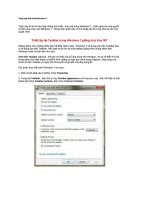Giáo trình window: Tập hợp các thủ thuật hay phần 7 pdf
Bạn đang xem bản rút gọn của tài liệu. Xem và tải ngay bản đầy đủ của tài liệu tại đây (147 KB, 6 trang )
Tuyển tập những thủ thuật PC ( phần 7)
61. The file C:\windows\system32\c_1252.nls is missing or corrupt
Khi bạn bắt đầu với hệ điều hành của mình , thông báo lổi như trên sẽ
xuất hiện
Đầu tiên bạn khởi động lại máy tính vào Recovery Console bạn gõ như
sau : chkdsk /r nhấn
Enter
Lưu ý một điều bạn nên biết khi sử dụng Recovery Console bạn phải đặt
đĩa CD Windows XP
vào trong ổ đĩa CDROM . OK nhé . Sau này chúng ta sẽ sử dụng nó
nhiều đấy .
cd system32
ren c_1252.nls c_1252.old
expand D:\i386\c_1252.nl_ c:\windows\system32
62. Winlogon.exe. Entry Point Not Found The procedure entry point
AssocIsDangerous
could not be found in the dynamic link library SHLWAPI.DLL.
Khi bạn kết nối đến Windows Update bạn có thể nhận được thông báo lổi
như trên .
Sau đây là cách fix lổi của nó . Bạn vào Recovery Console bạn gõ như
sau (lưu ý mổi dòng bạn
đều nhấn phím Enter để thực hiện câu lệnh)
cd \
cd windows\system32
ren winlogon.exe winlogon.old
ren msgina.dll msgina.old
ren shell32.dll shell32.old
ren shlwapi.dll shlwapi.old
cd
cd servicepackfiles\i386
copy MSGINA.DLL c:\windows\system32
copy SHELL32.DLL c:\windows\system32
copy WINLOGON.EXE c:\windows\system32
copy SHLWAPI.DLL c:\windows\system32
Nếu cách làm ở trên vần không được bạn chuyển sang cách thứ hai . Gõ
tiếp
expand D:\i386\MSGINA.DL_ C:\windows\system32
expand D:\i386\SHELL.DL_ C:\windows\system32
expand D:\i386\WINLOGON.EX_ C:\windows\system32
expand D:\i386\SHLWAPI.DL_ C:\windows\system32
cd\
cd windows\system32
ren *.dl_ *.dll
ren *.ex_ *.exe
63. Tạo kết nối mạng báo lổi Error 711: Cannot load Remote Access
Service Connection
Manager.
Vào Start – Run gõ Services.msc nhấn Enter . Bạn tìm dịch vụ mang tên
là Telephony , nhấn
chuột phải vào dịch vụ này và chọn Properties . Trên thanh General chọn
Manual chọn Startup
Type và chọn Start để bắt đầu dịch vụ này .
Sau đó bạn thực hiện giống như trên đồi với dịch vụ Remote Access
Connection Manager và
Remote Access Auto Connection Manager .
64. Khi đăng ký tập tin DLL , thông báo lổi như sau xuất hiện
DllRegisterServer in tên tập tin.dll failed.
Return code was: 0x80070005
Nếu bạn sử dụng Regsrv32 để đăng ký tập tin DLL , thông báo lổi như
trên sẽ xuất hiện . Lổi này
không xuất hiện trên nền Windows NT và Windows 2000 .
Tuy nhiên nếu Windows XP/2003 của bạn bị lổi như trên . Bạn tiến hành
đăng nhập vào máy tính
với tài khỏan Administrator và khi đó đăng ký lại tập tin DLL
65. Snap-in Failed to Initialize khi mở Microsoft Management
Console
Khi bạn mở Microsoft Management Console thông báo lổi như sau sẽ
xuất hiện .
Snap-in failed to initialize.
Name: Group Policy
CLSID: {8FC0B734-A0E1-11D1-A7D3-0000F87571-E3}
Hoặc
Snap-in failed to initialize.
Name: Resultant Set of Policy
CLSID:{6DC3804B-7212-458D-ADB0-9A07E2AE1FA2}
Hoặc
Snap-in failed to initialize.
Name: Software Installation (Computers)
CLSID:{942A8E4F-A261-11D1-A760-00C04FB9603F}
Hoặc
Snap-in failed to initialize.
Name: <unknown>
CLSID:{8FC0B734-A0E1-11D1-A7D3-0000F87571E3}
Nguyên nhân do bạn thiết lập giá trị của biến môi trường bị sai , để sửa
chữa lổi này bạn làm
như sau :
Nhấn chuột phải vào My Computer và chọn Properties , chọn thanh
Advanced chọn tiếp
Environment Variables . Trong System Variables bạn nhập vào đường
dẩn như sau :
%SystemRoot%\system32;%SystemRoot%;%SystemRoot%\system32\W
BEM nhấn OK
66. Mất biểu tượng kết nối Internet trong Network Connection
Khi máy tính của bạn mất biểu tượng kết nối Internet , bạn thường tạo
một kết nối mới tuy nhiên
bạn sẽ kết nối hoặc không kết nối với ISP của bạn bằng cách sử dụng
trình tiện ích RAS
Phonebook .
Để kết nối Internet , bạn vào Start – Run gõ E:\Documents and
Settings\All
Users\Application Data\Microsoft\Network\Connections\Pbk
E : là ổ đĩa mà bạn cài đặt hệ điều hành . Nhấn chuột vào tập tin
RASPHONE.PBK để
kết nối đến Internet .
Tiếp tục vào Start – Run gõ CMD và nhấn phím Enter .
Trong cửa sổ Command Prompt , bạn gõ 3 dòng sau để đăng ký các tập
tin netshell.dll ,
netcfgx.dll , netman.dll (Lưu ý khi xuống hàng ở mổi dòng bạn đều nhấn
phím Enter để
lệnh được thực thi) .
regsvr32 netshell.dll
regsvr32 netcfgx.dll
regsvr32 netman.dll
67. Mất biểu tượng kết nối mạng Trong Windows XP SP2
Khi bạn cập nhật phiên bản Microsoft Windows XP SP2 xong , bạn kết
nối đến ISP (nhà cung
cấp dịch vụ Internet) nhưng không được , khi đó bạn vào Control Panel
chọn Network
Connections để tìm lại các biểu tượng kết nối mạng nhưng khi bạn vào ,
bạn nhìn thấy còn “thê
thảm” hơn . Triệu chứng của “bệnh” này như sau :
- Máy tính của bạn mất biểu tượng kết nối trong mạng LAN
- Mất biểu tượng Dial-up Connection chỉ còn lại biểu tượng New
Connection Wizard .
Bạn liền chọn Advanced chọn tiếp Advanced Settings nhưng chĩ có
Remote Access connections
là còn xuất hiện trong danh sách Connections .
- Cửa sổ Network Connections sẽ bị treo hoặc đóng ngay lập tức sau khi
bạn chọn kết nối mạng .
Kiểm tra việc thiết lập card mạng
Nhấn chuột phải vào My Computer chọn Properties.
Chọn thẻ Hardware khi đó bạn chọn Device Manager . Chọn Network
Adapters kiểm tra card
mạng có được hiển thị không .
Nhấn chuột phải vào card mạng của bạn , trên thanh General trong mục
Device Status bạn kiểm
tra thông tin "This device is working properly" có xuất hiện hay không .
Nếu có bạn chuyển sang
bước thứ hai .
Kiểm tra những dịch vụ cần thiết
Nhấn chuột phải vào My Computer và khi đó chọn Manage.
Chọn và mở Services and Applications , chọn tiếp Services.
Ở cửa sổ bên phải , bạn kiểm tra các dịch vụ sau đây đã được khởi động
(Started) rồi chưa :
Remote Procedure Call (RPC)
Network Connections (Dịch vụ này phụ thuộc vào dịch vụ RPC)
Plug and Play
COM+ Event System (Dịch vụ này phụ thuộc vào dịch vụ RPC)
Remote Access Connection Manager (Dịch vụ này phụ thuộc vào dịch vụ
Telephony)
Telephony (Dịch vụ này phụ thuộc vào dịch vụ RPC)
Sau đó bạn kiểm tra việc thiết lập đăng nhập :
Nhấn chuột vào dịch vụ COM+ Event System .
Chọn thanh Log On . Dưới Log on as , kiểm tra Local System account có
được chọn hay không .
Đây là thiết lập mặc định , nếu chức năng này không được bật , bạn chọn
mục này . Chọn OK.
Kiểm tra việc thiết lập ảnh hưỡng của màn hình Desktop
Nhấn chuột vào dịch vụ Network Connection , chọn thanh Log On . Dưới
Log on as , bạn kiểm tra
Local System account có được chọn rồi chưa , xác định lựa chọn Allow
service to interact with
Welcome To VNECHIP - Where People Go To
Know
VNECHIP – Advanced Technologies , 24/7 Support , Free Fastest Online
desktop có được bật hay không . Nếu như chức năng này chưa được chọn
, bạn đánh dấu kiểm
vào nó . Nhấn nút OK .
Kiểm tra việc thiết lập dịch vụ mạng
Trong cửa sổ Control Panel , bạn chọn Add or Remove Programs , chọn
Add/Remove Windows
Components .
Chọn Networking Services nhấn nút Details , kiểm tra xem Simple
TCP/IP Services có được
chọn hay không , nếu không được bật bạn chọn nó . Nhấn OK .
Đặt đĩa cài đặt Windows XP /2003 vào , nhấn Next và chọn Finish để kết
thúc .
Đăng ký lại các tập tin DLL (Dynamic Link Library : Thư viện liên kết
động)
Vào Start – Run gỏ cmd và nhấn nút OK .
Trong cửa sổ Command Prompt , bạn nhập vào các lệnh dưới đây để
đăng ký các tập tin sau
(lưu ý khi thực hiện một lệnh , bạn phải nhấn phím Enter để xuống dòng)
.
Bạn tiến hành đăng ký lần lượt các tập tin DLL như netshell.dll ,
netcfgx.dll và netman.dll
regsvr32 netshell.dll (hai tập tin sau đó bạn đăng ký cũng tương tự)
Nếu bạn nhận được thông báo giống như sau thì xem như quá trình đăng
ký lại tập tin .dll hòan
tất . Khởi động lại máy tính .
Vào tiếp Command Promt . Trong cửa sổ Command Promt , bạn gõ sfc
/purgecache nhấn Enter .
Sau đó trình ứng dụng Windows File Checker được bắt đầu .
Kiểm tra khoá Registry
Bạn tiếp tục kiểm tra Regedit . Sau khi màn hình Registry Editor hiện ra ,
bạn tìm đến khóa sau :
HKEY_CLASSES_ROOT\Interface\{0000010C-0000-0000-C000-
000000000046}
Kiểm tra xem hai khóa con NumMethods và ProxyStubClsid32 có tồn tại
hay không .
Nếu hai khóa con này không tồn tại bạn nên tạo chúng .
Sử dụng tiện tích Dcomcnfg.exe để khởi động lại thiết lập Default
Impersonation Level :
Vào Start - Run gỏ dcomcnfg và nhấn nút OK.
Trong Component Services chọn Computers , nhấn chuột phải vào
MyComputer và chọn
Properties.
Chọn thanh Default Properties và khi đó chọn hộp kiểm Enable
Distributed COM on this
computer .
Bạn chọn bất kì thiết lập khác với Anonymous ở trong mục Default
Impersonation Level và khi đó
nhấn nút OK. Khởi động lại máy tính .
Thiết lập các chức năng khác :
Vào Start – Run gỏ gpedit.msc và nhấn phím Enter .
Trong cửa sổ Group Policy , bạn chọn User Configuration – Windows
Settings chọn Internet
Explorer Maintenance , bạn chọn tiếp Connection - Connection Settings .
Xóa hộp kiểm Delete
existing connection settings if present . Nhấn OK .
Tiếp theo bạn vào Command Prompt , gỏ winmgmt /clearadap nhấn Enter
Mở Registry Editor , bạn tìm đến khóa sau :
HKEY_LOCAL_MACHINE\SYSTEM\CurrentControlSet\Control\Netw
ork
Nhấn chuột phải vào khóa Network , chọn Export lưu nó để đề phòng sự
cố khi bạn thay đổi
Regedit . Nhấn chuột phải vào khóa Network lại một lần nữa , bạn xóa
khóa Config đi , lưu ý bạn
Welcome To VNECHIP - Where People Go To
Know
VNECHIP – Advanced Technologies , 24/7 Support , Free Fastest Online
không được xóa khóa Network . Khóa Config sẽ khôi phục khi bạn khởi
động lại máy tính . Khởi
động lại máy tính .